Excelで請求書番号を自動生成するにはどうすればよいですか?
Excelで請求書番号を生成する場合、請求書番号は一意かつ連続的である必要があるため、手動での入力は最後に使用した番号を忘れる、または誤って番号を重複させるなどのエラーが発生しやすいという課題があります。これにより、請求書の追跡が困難になり、データの不正確さや簿記やコンプライアンスに関する潜在的な問題が生じる可能性があります。Excelでの請求書番号の生成を自動化することで、時間の節約だけでなく、請求プロセスの正確性と一貫性も確保されます。
この記事では、Excelで自動請求書番号を生成するための3つの実用的な方法を探ります。各ソリューションは異なる利点を提供し、特定のシナリオに適しており、ワークフローを合理化し、ミスを最小限に抑えるのに役立ちます。
Excelに自動請求書番号生成機能を追加
このソリューションは、指定されたワークブックを開くたびにVBAを使用して請求書番号を自動的に増分します。これは、単一のファイル内で請求書を作成および追跡する場合に適しています。ただし、保存せずに閉じるか、複数のワークブックにまたがって作業すると、重複のリスクがあります。以下は詳細と重要な注意点を含むステップバイステップガイドです。
1. 請求書用に使用したいワークブックを開くか、これから始める場合は新しいワークブックを作成します。
2. 請求書の開始番号を格納する空白のセルを選択します。例えば、開始請求書番号として10000をセルD2に入力します。このセルは、生成する請求書番号の参照として機能します。
3. Alt + F11キーを押してMicrosoft Visual Basic for Applicationsウィンドウを開きます。VBAProjectペイン(通常は左側)で現在のワークブックのリストを展開し、「ThisWorkbook」をダブルクリックしてコードウィンドウを開きます。(注:例として、ファイル名がBook1の場合、VBAProject (Book1)の下にある「ThisWorkbook」を見つけます。)
4. 表示されるコードウィンドウに次のVBAコードをコピーして貼り付けます。
VBA: 請求書番号ジェネレータ
Private Sub Workbook_Open()
Range("D2").Value = Range("D2").Value + 1
End Sub注: ステップ2で異なる場所を使用している場合は、コード内のD2を選択したセルに合わせて調整してください。
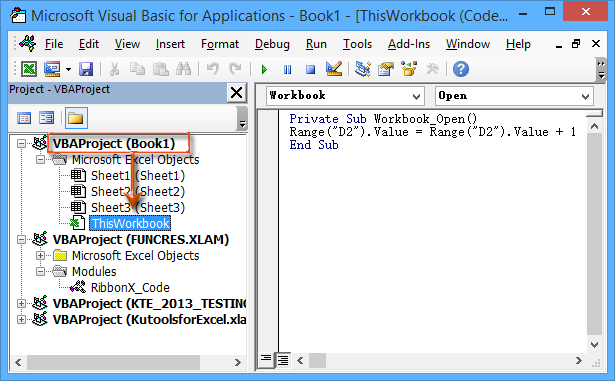
5. より高度な形式の読みやすい請求書番号を作成したい場合(例えば、日付、会社名、またはランダム要素を追加する場合)、整数のみではなくExcelの数式を使用できます。以下は一般的に使用されるいくつかの数式とその効果です。
| No. | 数式 | 請求書番号 |
| 1 | ="CompanyName"&TEXT(TODAY(),"yymmdd")&D2 | CompanyName141209100000 |
| 2 | ="CompanyName"&TEXT(TODAY(),"0")& D2 | CompanyName41982100000 |
| 3 | ="CompanyName"&TEXT(NOW(),"MMDDHHMMSS")& D2 | CompanyName1209095819100000 |
| 4 | ="CompanyName"&TEXT(NOW(),"0")& D2 | CompanyName41982100000 |
| 5 | ="CompanyName"&RANDBETWEEN(100000,999999)& D2 | CompanyName448685100000 |
実用的なヒント:
(1) 置き換え D2 上記の数式内の実際の開始番号セルが異なる場合。
(2) 置換 CompanyName 組織またはビジネス名、または他の希望する接頭辞に置き換えます。
(3) 請求書番号を表示させたいセルに数式を入力し、次に Enter を押して自動請求書番号を生成します。
(4) 一括作成の場合、フィルハンドルをドラッグして数式をコピーし、複数の一意の請求書番号を迅速に生成できます。
注意事項とリマインダー:
- VBAコードが動作しない場合、Excel設定でマクロが有効になっていることを確認してください。
- 閉じる前に必ずワークブックを保存してください。そうしないと、次の請求書番号が正しく更新されず、重複する可能性があります。
- 開始番号セルを非表示または保護されたシートに保管することで、偶発的な編集のリスクをさらに軽減できます。
6マクロの機能を保持し設定を失わないようにするために、ワークブックをマクロ有効ファイルとして保存します。
A. Excel2013以降の場合: クリック ファイル > 保存 (または 名前を付けて保存) > コンピューター > 参照.
B. Excel2007または2010の場合: クリック ファイル メニューまたは Officeボタン; 次に選択 保存 (または 名前を付けて保存).
7. 「名前を付けて保存」ダイアログで、次の操作を行ってください:
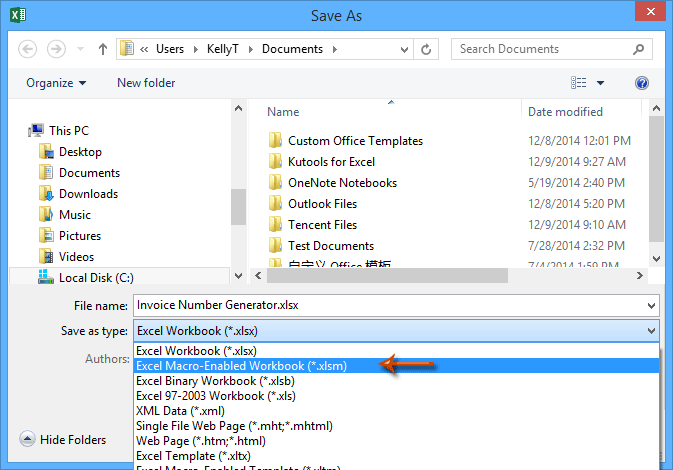
(1) ファイル名を入力する ファイル名 ボックス。
(2) 選択 Excelマクロ有効ワークブック (*.xlsm) 保存形式の 種類 ドロップダウンリスト。
(3) ファイルの保存場所を決定します。
(4) クリック 保存 完了。
この設定が完了すると、請求書ワークブックを開くたびに請求書番号が自動的に1ずつ増加します。正しい順序を維持し、番号の重複やリセットを防ぐために、終了時に必ずワークブックを保存してください。この方法は単一ワークブックでの使用に最適です。複数のファイル間や複数ユーザーでの操作には、以下の代替方法を検討してください。
トラブルシューティング: マクロのセキュリティ警告が表示される場合、Excelのトラストセンター設定でマクロを許可してください。請求書番号が期待通りに増分しない場合、コードが正しい場所にあることと参照セルが一致していることを確認してください。
KTEの「シーケンス番号の挿入」機能で請求書番号を追加
上記のVBA方法は専用のワークブック内ではうまく機能しますが、異なるファイル間で一意かつ連続的な請求書番号を生成したり、同僚とプロセスを共有する必要がある場合には制限があります。より柔軟性があり使いやすい方法として、Kutools for Excelの「シーケンス番号の挿入」機能をご検討ください。この方法は複数のワークブック間でもシームレスに動作し、基本的なVBAソリューションによくあるファイルを保存せずに閉じた場合でも番号の重複を回避するのに役立ちます。
1請求書番号を表示させたいセルをクリックし、次に移動 Kutools > 挿入 > シーケンス番号の挿入.
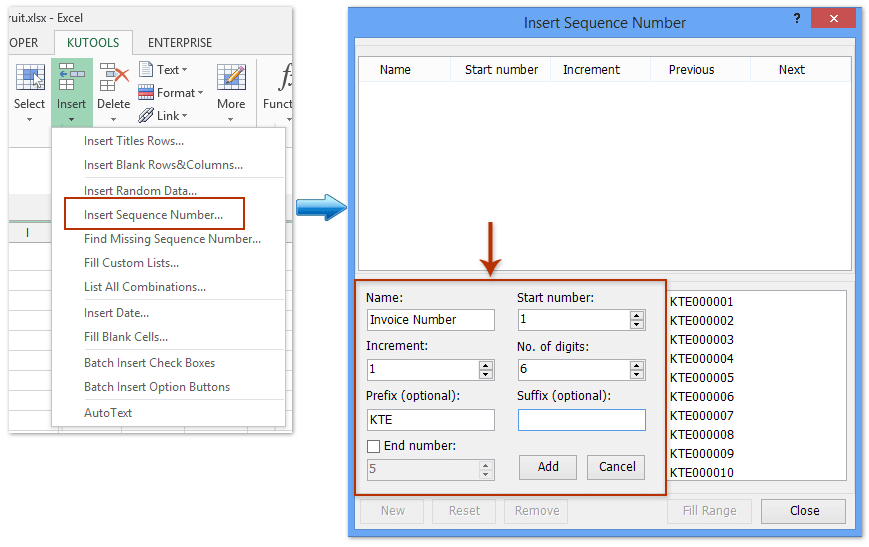
2「シーケンス番号の挿入」ダイアログボックスで、クリック 新規次に、ニーズに合わせてシーケンスをカスタマイズします(上の画像を参照)。
(1) 名前を入力する シーケンス名例えば 請求書番号.
(2) 設定 増分 を 1 数字が連続的になるよう確認します。
(3) 必要に応じて、会社名または希望するテキストを追加する 接頭辞(オプション) フィールド。
(4) 始まりの番号を入力する、例えば 10000 または 1開始番号 で.
(5) 数字の桁数を指定する 桁数 (例: 6 000001フォーマット)。
(6) クリック 追加 今後の使用のために新しいシーケンスを保存します。
ヒント: 接尾辞を設定し、桁幅を調整し、さまざまな種類の請求書や文書向けに複数の異なる番号付けスキームを作成できます。
3カスタムシーケンスを選択してクリック 範囲を埋める 選択したセルに次のユニークな番号を直接挿入し、クリック 閉じる.

どのワークブックで作業している場合でも、 シーケンス番号の挿入 機能は常にシーケンス内の次のユニークな番号を挿入します – 手動での記録は不要です。これにより、特にチームや頻繁なデータ入力において、エラーや重複のリスクが大幅に軽減されます。この機能について詳しくは、こちらをご覧ください。 こちら.
その他の利点としては、シーケンス設定のパスワード保護や、各種文書タイプや部門向けに再利用可能なフォーマットを事前に定義できることが挙げられます。
Kutools for Excel - 必要なツールを300以上搭載し、Excelの機能を大幅に強化します。永久に無料で利用できるAI機能もお楽しみください!今すぐ入手
Excelの数式を使用して請求書番号を自動生成
マクロやアドインを使用せずにシンプルな請求書番号が必要な場合、Excelの数式は連続した請求書番号を迅速に生成する便利な方法です。これは、セッション間での永続的な自動増分ではなく、テーブルやログ用に一度限りの請求書番号リストが必要な場合に最も適しています。
1. 最初の請求書番号を表示させたいセル(例: A2 )をクリックし、10000から始まるシーケンスに対して次の数式を入力します:
=10000 + ROW()-22. Enterキーを押します。セルには行2に対して10000が表示されます。次の番号を生成するには、列の下方向に塗りつぶしハンドルをドラッグします。各行ごとに1ずつ増加し、次の請求書は10001、次は10002となります。
パラメータの説明: 10000を希望する開始番号に置き換えます。ROW()-2を開始行に基づいて調整します。例えば、行5から開始する場合はROW()-5を使用します。
実用的なヒント: よりカスタマイズされた請求書番号を作るには、日付や接頭辞と組み合わせて試してみてください。
="INV"&TEXT(TODAY(),"YYMMDD")&TEXT(ROW()-1,"000")これにより、INV240614001、INV240614002などの請求書番号が出力されます。構造に応じて調整してください。
注: この方法は印刷やエクスポート用に一括で連続した番号を生成するのに理想的ですが、ファイルを開き直しても自動的に増分しません。
デモ: KTEの「シーケンス番号の挿入」機能で請求書番号を追加
複数のワークブックにわたって一意かつ連続的な請求書番号を挿入
多くの場合、ワークシートベースの数式や簡単な方法では、単一のシートまたはワークブックでのみ請求書番号を生成できます。複数のプロジェクト、部門、またはユーザーにまたがる異なるワークブックで請求書を管理する必要がある場合、シーケンスを同期し重複を避けるのが難しくなるかもしれません。Kutools for Excelの シーケンス番号の挿入 機能はこのような状況に対応するように設計されており、複数のファイルや複数のユーザーにわたって容易に一意かつ連続的な請求書番号を挿入することができます。これにより、番号付けロジックが集中化され、複雑で共同作業を行うワークフローにおけるリスクがさらに軽減されます。
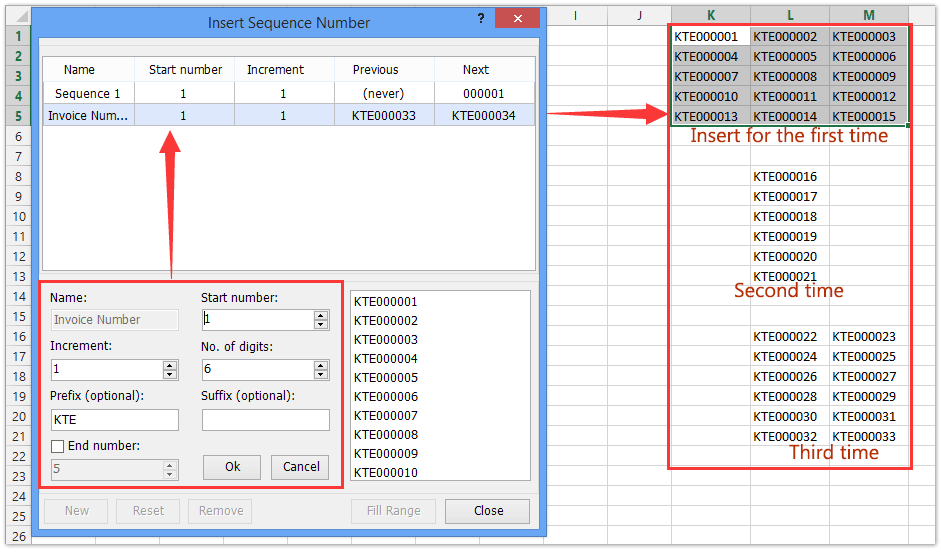
最高のオフィス業務効率化ツール
| 🤖 | Kutools AI Aide:データ分析を革新します。主な機能:Intelligent Execution|コード生成|カスタム数式の作成|データの分析とグラフの生成|Kutools Functionsの呼び出し…… |
| 人気の機能:重複の検索・ハイライト・重複をマーキング|空白行を削除|データを失わずに列またはセルを統合|丸める…… | |
| スーパーLOOKUP:複数条件でのVLookup|複数値でのVLookup|複数シートの検索|ファジーマッチ…… | |
| 高度なドロップダウンリスト:ドロップダウンリストを素早く作成|連動ドロップダウンリスト|複数選択ドロップダウンリスト…… | |
| 列マネージャー:指定した数の列を追加 |列の移動 |非表示列の表示/非表示の切替| 範囲&列の比較…… | |
| 注目の機能:グリッドフォーカス|デザインビュー|強化された数式バー|ワークブック&ワークシートの管理|オートテキスト ライブラリ|日付ピッカー|データの統合 |セルの暗号化/復号化|リストで電子メールを送信|スーパーフィルター|特殊フィルタ(太字/斜体/取り消し線などをフィルター)…… | |
| トップ15ツールセット:12 種類のテキストツール(テキストの追加、特定の文字を削除など)|50種類以上のグラフ(ガントチャートなど)|40種類以上の便利な数式(誕生日に基づいて年齢を計算するなど)|19 種類の挿入ツール(QRコードの挿入、パスから画像の挿入など)|12 種類の変換ツール(単語に変換する、通貨変換など)|7種の統合&分割ツール(高度な行のマージ、セルの分割など)|… その他多数 |
Kutools for ExcelでExcelスキルを強化し、これまでにない効率を体感しましょう。 Kutools for Excelは300以上の高度な機能で生産性向上と保存時間を実現します。最も必要な機能はこちらをクリック...
Office TabでOfficeにタブインターフェースを追加し、作業をもっと簡単に
- Word、Excel、PowerPointでタブによる編集・閲覧を実現。
- 新しいウィンドウを開かず、同じウィンドウの新しいタブで複数のドキュメントを開いたり作成できます。
- 生産性が50%向上し、毎日のマウスクリック数を何百回も削減!
全てのKutoolsアドインを一つのインストーラーで
Kutools for Officeスイートは、Excel、Word、Outlook、PowerPoint用アドインとOffice Tab Proをまとめて提供。Officeアプリを横断して働くチームに最適です。
- オールインワンスイート — Excel、Word、Outlook、PowerPoint用アドインとOffice Tab Proが含まれます
- 1つのインストーラー・1つのライセンス —— 数分でセットアップ完了(MSI対応)
- 一括管理でより効率的 —— Officeアプリ間で快適な生産性を発揮
- 30日間フル機能お試し —— 登録やクレジットカード不要
- コストパフォーマンス最適 —— 個別購入よりお得